目录
版本声明下载地址seatunnel下载seatunnel-web下载 安装seatunnel上传压缩包解压配置环境变量下载JAR包测试功能启动服务 安装seatunnel-web解压安装包初始化数据库修改数据连接配置文件配置Client信息配置支持的插件信息配置JAR包配置数据源JAR包配置datasource开头的jar包启动web服务访问web端
版本声明
当前最新版本为2.3.4 但是官方提供的web版本未1.0.0,不兼容2.3.4,因此这里仍然使用2.3.3版本。
可以自定义兼容处理,官方提供了文档:https://mp.weixin.qq.com/s/Al1VmBoOKu2P02sBOTB6DQ
下载地址
seatunnel下载
https://seatunnel.apache.org/download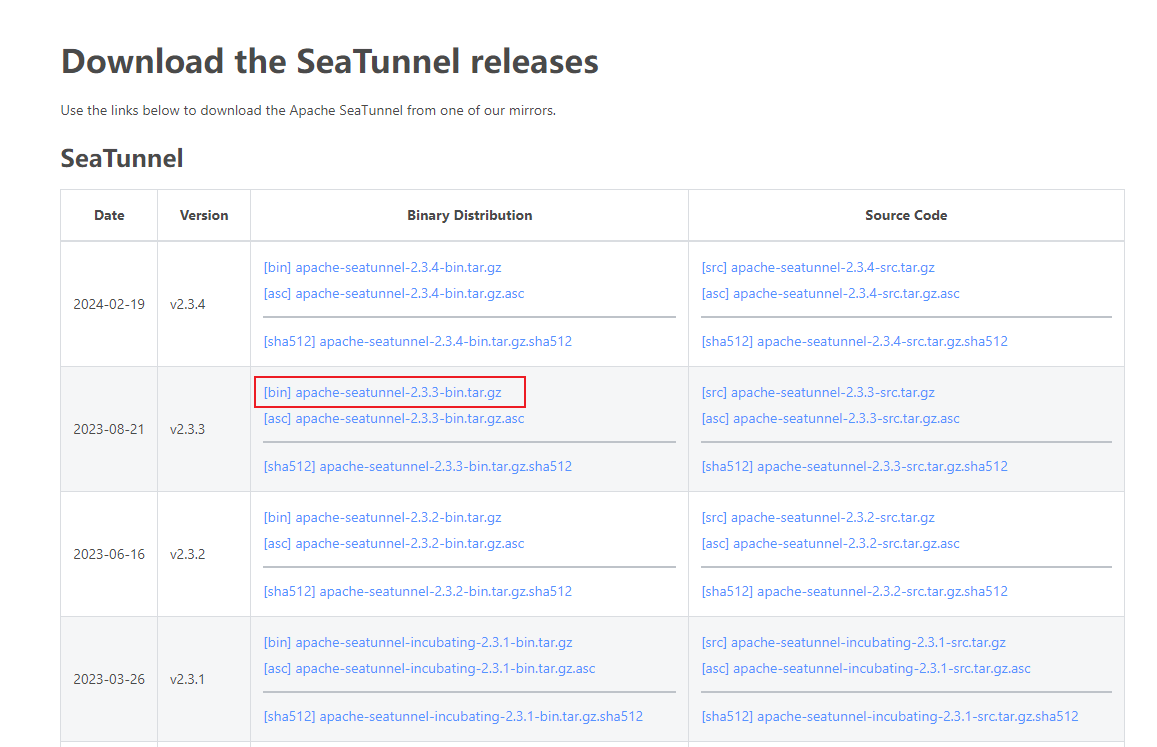
seatunnel-web下载
https://seatunnel.apache.org/download
和seatunnel在相同的页面,往下拉,最下面有下载地址: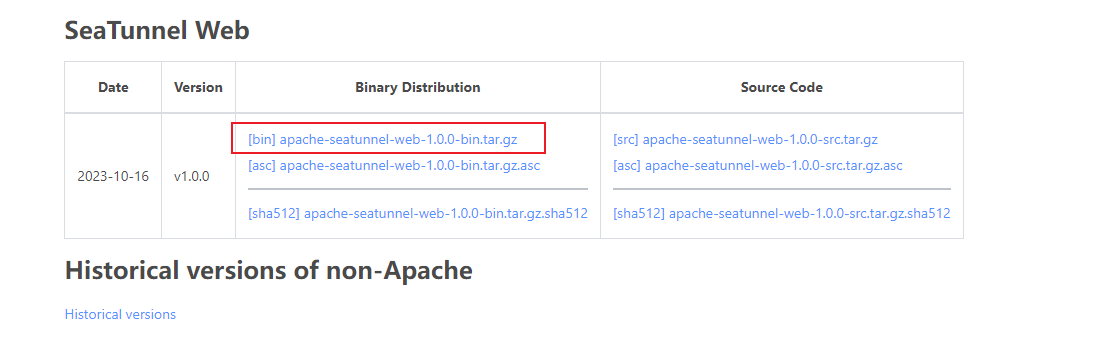
安装seatunnel
上传压缩包
将下载的压缩包上传到指定目录下
# 在opt下创建seatunnel文件夹mkdir /opt/seatunnel# 用rz命令或shell工具上传即可
解压
tar -zxvf apache-seatunnel-2.3.3-bin.tar.gz配置环境变量
# 编辑/etc/profile.d/my.envvim /etc/profile.d/my.env# 加入以下配置,具体路径根据自己服务设定# 加入java环境变量export JAVA_HOME=/opt/module/jdk1.8.0_212export PATH=$JAVA_HOME/bin:$PATH# 加入maven环境变量export MAVEN_HOME=/opt/module/apache-maven-3.5.4export PATH=$MAVEN_HOME/bin:$PATH执行source刷新环境变量
source /etc/profile下载JAR包
Apache SeaTunnel里面的Connector对应的jar包需要自己下载,在执行自动下载jar包前,进入apache-seatunnel-2.3.3,查看vim bin/install-plugin.sh内容,主要内容就是下载jar包,
下载包的配置文件是:
${SEATUNNEL_HOME}/config/plugin_config这个配置文件中不需要的可以删掉或注释掉,只下载自己需要的;默认是从mvvm下载,下载速度太慢,我这边安装了maven,并且配置了阿里云仓库,因此可以直接将下图中命令替换,从maven中下载,
将 ${SEATUNNEL_HOME}/mvnw 替换为 mvn 保存后退出修改后:
jar包将下载下载到connectors/seatunnel这个目录下;
执行下载命令
sh bin/install-plugin.sh看到是从阿里云下载的,等待下载完成即可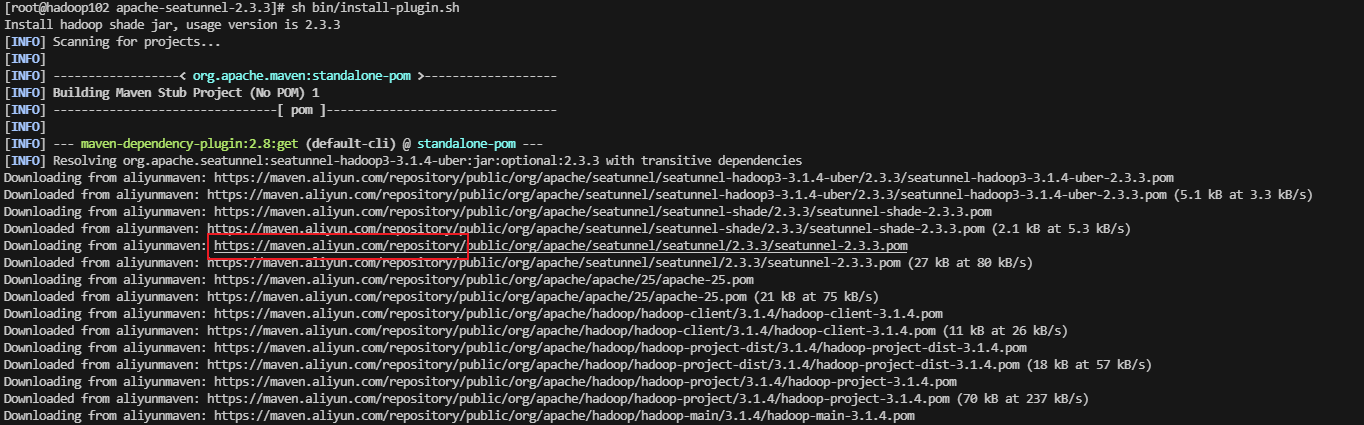
下载完成后将connectors下的jar包拷贝到lib下
cp connectors/seatunnel/* lib/测试功能
cd /opt/seatunnel/apache-seatunnel-2.3.3./bin/seatunnel.sh --config ./config/v2.batch.config.template -e local看到这个就是执行成功,目前为止seatunnel安装成功
启动服务
# 后台启动服务nohup sh bin/seatunnel-cluster.sh 2>&1 &查看日志,打印如下日志即成功运行:
安装seatunnel-web
解压安装包
tar -zxvf apache-seatunnel-web-1.0.0-bin.tar.gz 
初始化数据库
数据库脚本在/opt/seatunnel/apache-seatunnel-web-1.0.0-bin/script 这个文件夹下,由于我mysql是使用docker安装,在宿主机无法执行命令,因此无法直接在服务器端安装,我将seatunnel_server_mysql.sql 拷贝到本地,通过客户端导入脚本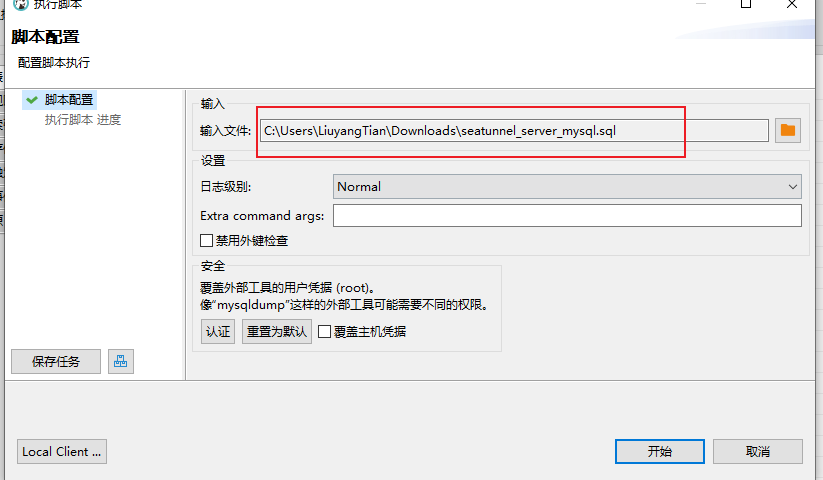
执行成功:
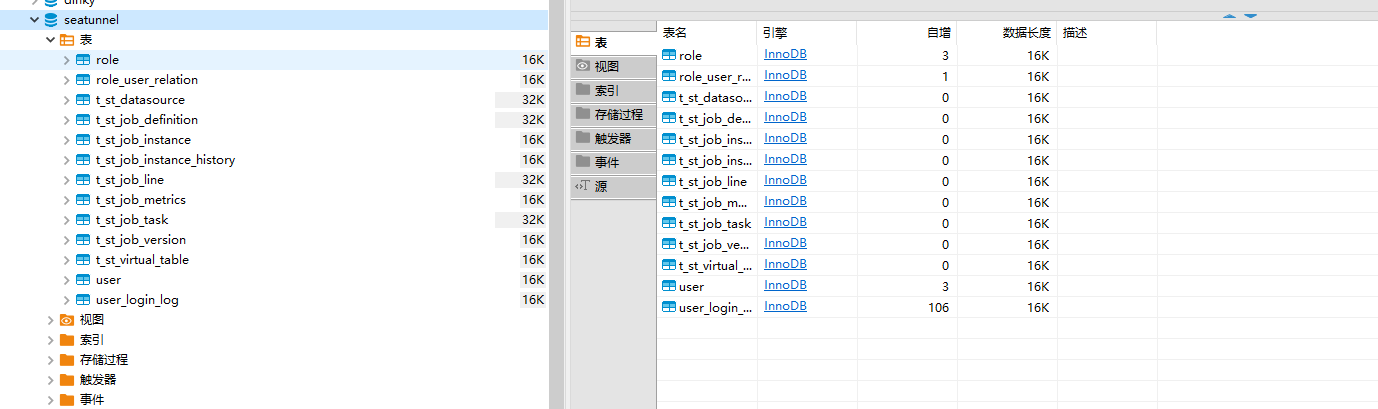
修改数据连接配置文件
vim conf/application.yml下图中更改成对应实际数据库服务的信息: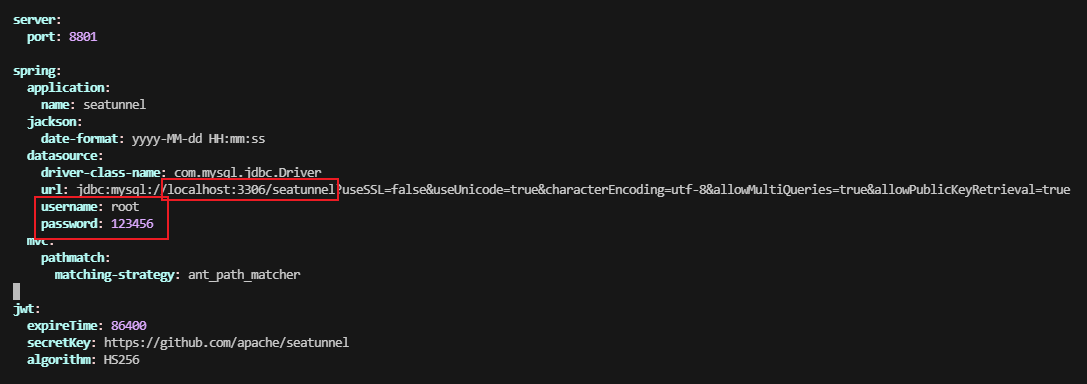
配置Client信息
cp /opt/seatunnel/apache-seatunnel-2.3.3/config/hazelcast-client.yaml /opt/seatunnel/apache-seatunnel-web-1.0.0-bin/conf/配置支持的插件信息
cp /opt/seatunnel/apache-seatunnel-2.3.3/connectors/plugin-mapping.properties /opt/seatunnel/apache-seatunnel-web-1.0.0-bin/conf/配置JAR包
首先找一个数据库驱动包放到lib目录下:mysql-connector-java-8.0.28.jar
配置数据源JAR包
脚本地址:https://seatunnel.apache.org/assets/files/download_datasource-4b79e6fafe80459590a6a0fc2865e5ac.sh
seatunnel提供了很多数据源jar包,需要下载好,否则会出现无法创建数据源等各种问题;
# 进入到/opt/seatunnel/apache-seatunnel-web-1.0.0-bin/bin下cd /opt/seatunnel/apache-seatunnel-web-1.0.0-bin/bin# 创建download_datasource.shvim download_datasource.sh# 将上面脚本地址中的内容复制到 download_datasource.sh 中# 授权chmod 755 vim download_datasource.sh# 执行下载sh download_datasource.sh等待下载完成即可
配置datasource开头的jar包
# 将seatunnel的jar依赖拷贝到web的libs下 cp /opt/seatunnel/apache-seatunnel-2.3.3/lib/connector-*.jar /opt/seatunnel/apache-seatunnel-web-1.0.0-bin/libs启动web服务
sudo sh /opt/seatunnel/apache-seatunnel-web-1.0.0-bin/bin/seatunnel-backend-daemon.sh start访问web端
访问地址:http://hadoop102:8801/
域名需根据自己实际情况替换,端口默认8801 ,用户名密码默认admin/admin
